win7投影复制模式 win7如何设置投影仪
更新时间:2023-12-02 08:58:45作者:xiaoliu
现代科技的快速发展使得投影仪在教育、商务等领域中扮演着越来越重要的角色,作为一种高效便捷的演示工具,投影仪不仅可以将信息直观地展现在大屏幕上,还能够实现多种投影模式的切换。其中Win7系统提供的投影复制模式更是让用户能够同时在电脑屏幕和投影仪上显示相同的内容,极大地方便了演示和展示的需求。如何设置Win7系统的投影复制模式呢?本文将为您详细介绍。
操作方法:
1.在桌面空白处右击 在弹出的菜单中单击“屏幕分辨率”。

2.点击“高级设置”。
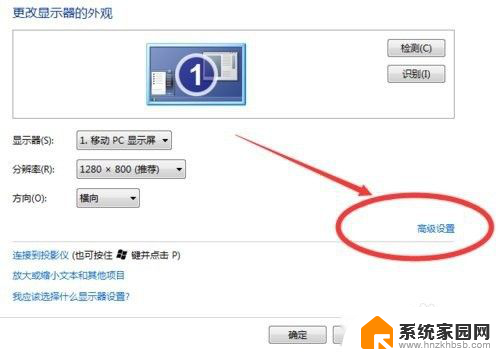
3.在弹出的对话框单击“列出所以模式”, 选择合适投影机的分辨率。
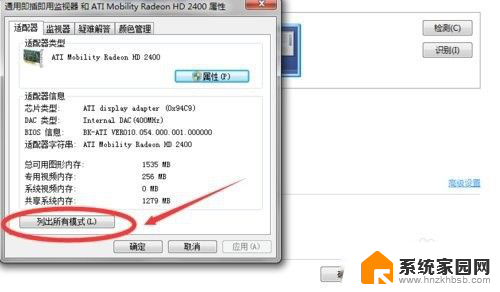
4.返回屏幕分辨率界面单击“连接到投影仪”如果没有,桌面会跳出投影仪相关设置选项 选择“复制”,并单击“确定”。
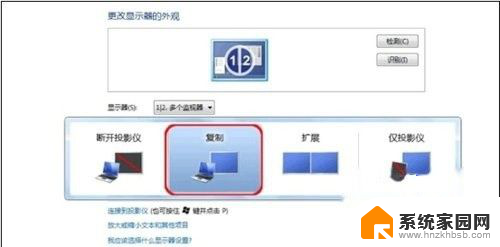
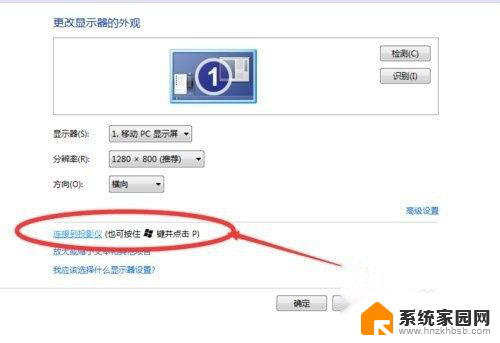
5.设置完后,电脑分辨率会自动适配投影仪,单击“确定”。
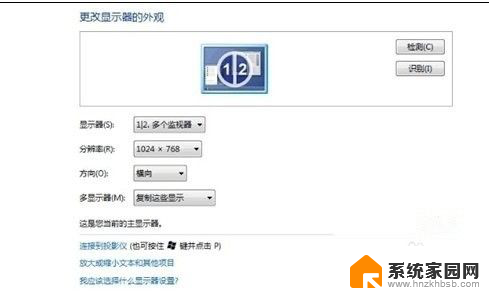
以上是win7投影复制模式的全部内容,有需要的用户可以按照这些步骤进行操作,希望这对大家有所帮助。
win7投影复制模式 win7如何设置投影仪相关教程
- 电脑如何设置护眼模式win7 win7电脑护眼模式的设置方法
- win7安全模式修复电脑 win7电脑如何进入安全模式修复系统
- win7电脑wifi投屏到电视 Win7电脑如何实现无线投屏到电视
- 手机如何投屏到电脑win7 手机投射屏幕到win7电脑的方法
- win7手机电脑投屏 Win7电脑上如何用手机投射屏幕
- iphone投屏到win7 苹果手机如何通过AirPlay投屏到win7电脑
- win7电脑无线投屏到电视机 win7电脑如何使用无线投屏功能
- win7旗舰版安全模式恢复系统 win7安全模式修复电脑系统步骤
- win7怎么调夜间模式护眼模式 win7电脑如何开启护眼模式
- windows7电脑如何投屏 win7电脑如何连接电视进行无线投屏
- win7电脑桌面锁屏怎么设置密码 win7系统锁屏密码设置方法
- win7家庭普通版个性化设置在哪里 Win7家庭版个性化设置找回方法
- mac电脑装windows7系统 苹果mac装win7系统详细教程
- windows7可以分屏吗 Win7如何快速分屏设置
- win7自带游戏点了没反应 win7旧版游戏启动无反应如何解决
- wind7第三方软件认不到电脑摄像头 Win7摄像头无法打开怎么办
win7系统教程推荐
- 1 win7电脑桌面锁屏怎么设置密码 win7系统锁屏密码设置方法
- 2 wind7第三方软件认不到电脑摄像头 Win7摄像头无法打开怎么办
- 3 win7优盘打不开 u盘设备在win7连接不上怎么办
- 4 win连蓝牙耳机 win7蓝牙耳机连接步骤
- 5 win7进去安全模式按哪个键 win7进入安全模式的三种方法图解
- 6 笔记本电脑win 7系统激活怎么激活 win7怎么激活密钥
- 7 windows7旗舰版怎么打开管理员权限 win7如何设置权限以管理员身份运行程序
- 8 wind7系统还原怎么操作 win7笔记本恢复出厂设置流程
- 9 windows系统开机密码忘了怎么办 Win7系统忘记管理员密码怎么办
- 10 windows 任务清单 Win7 Windows任务计划程序服务查找方法